
Crear un efecte d’imatge sobre imatge a l’iMovie del Mac
Un clip d’imatge sobre imatge es reprodueix en una finestra situada damunt d’un altre clip; per exemple, per mostrar algú que narra l’acció que succeeix al clip principal.
Afegir un efecte d’imatge dins d’imatge
A l’iMovie
 del Mac, selecciona el clip o l’interval que vols fer servir com a clip d’imatge sobre imatge i arrossega’l damunt d’un clip a la línia de temps.
del Mac, selecciona el clip o l’interval que vols fer servir com a clip d’imatge sobre imatge i arrossega’l damunt d’un clip a la línia de temps.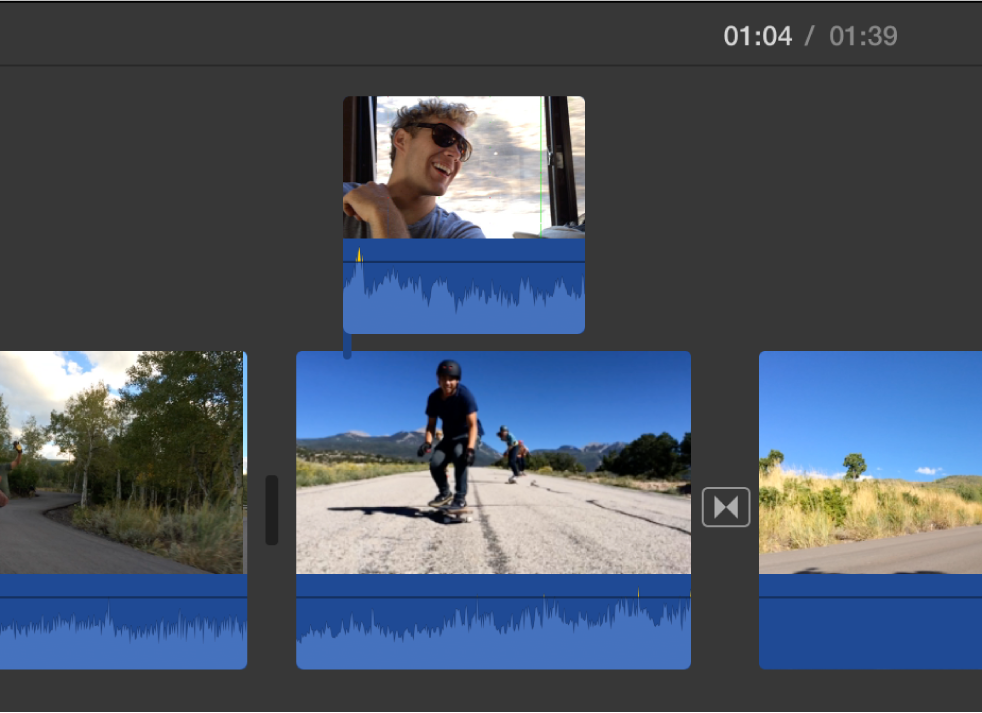
Quan vegis la icona verda “Afegir (+)”, deixa anar el botó del ratolí.
Si els controls de superposició de vídeo no són visibles, fes clic al botó “Configuració de superposició de vídeo”.

Fes clic al menú desplegable de l’esquerra i selecciona “Imatge sobre imatge”.
Al visor, el clip d’imatge sobre imatge apareix en una finestra d’inserció al capdamunt del clip a què està unit.
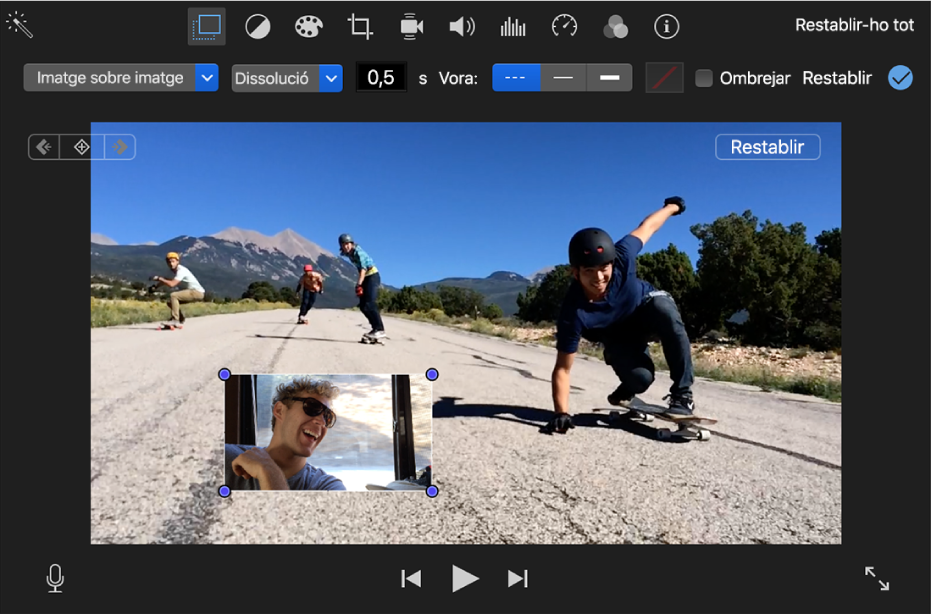
Per canviar la posició del clip d’imatge sobre imatge, arrossega’l a un punt diferent dins del clip o a un altre clip. També pots arrossegar els extrems per allargar-lo o escurçar-lo.
Per aplicar el canvi, fes clic al botó “Aplicar”
 als controls d’imatge sobre imatge.
als controls d’imatge sobre imatge.
Ajustar un efecte d’imatge dins d’imatge
Pots situar un clip d’imatge sobre imatge a qualsevol lloc que vulguis dins de la línia de temps, i pots redimensionar-lo, afegir-hi una vora al voltant i definir-lo perquè aparegui amb un efecte de dissolució, zoom o intercanvi. Fins i tot pots reduir el vídeo original dins la finestra d’imatge sobre imatge mentre el vídeo nou es reprodueix al fons.
A l’iMovie
 del Mac, selecciona un clip a la línia de temps que tingui un efecte d’imatge sobre imatge.
del Mac, selecciona un clip a la línia de temps que tingui un efecte d’imatge sobre imatge.Si els controls d’imatge sobre imatge no són visibles, fes clic al botó “Configuració de superposició de vídeo”.

Fes una de les accions següents:
Canviar la posició del clip d’imatge sobre imatge: Arrossega la finestra d’imatge sobre imatge del visor.
Apareixen unes línies grogues que t’ajudaran a alinear el clip amb el centre en vertical o en horitzontal o amb les vores del fotograma.
Canviar la mida de la finestra d’imatge sobre imatge: Al visor, arrossega qualsevol de les cantonades del clip.
Aplicar un efecte al clip d’imatge sobre imatge: fes clic al menú desplegable d’estil de transició i selecciona Dissolució, Zoom o Intercanviar.
Si selecciones Intercanviar, el clip principal es redueix dins de la finestra d’imatge sobre imatge, mentre que el clip nou es reprodueix en mida completa al fons.
Especificar la durada de la transició d’efecte: Escriu un valor al camp de durada de la transició, situat a la dreta del menú desplegable d’estil de transició.
Afegir una vora al clip d’imatge sobre imatge: fes clic al botó corresponent al tipus de vora.
Afegir una ombra al clip d’imatge sobre imatge: Marca la casella “Ombra”.
Definir el color de la vora: fes clic a la paleta de colors i selecciona un color a la finestra de colors.
Per aplicar els canvis, fes clic al botó “Aplicar”
 als controls d’imatge sobre imatge.
als controls d’imatge sobre imatge.
Animar la posició d’un clip d’imatge sobre imatge
Pots animar la posició d’un clip d’imatge sobre imatge de manera que es mogui mentre es reprodueix el vídeo. Per definir la ruta que segueix el clip d’imatge sobre imatge, has d’especificar fotogrames clau en punts temporals concrets.
A l’iMovie
 del Mac, selecciona un clip d’imatge sobre imatge a la línia de temps.
del Mac, selecciona un clip d’imatge sobre imatge a la línia de temps.Si els controls d’imatge sobre imatge no són visibles, fes clic al botó “Configuració de superposició de vídeo”.

Col·loca el cursor de reproducció al lloc del clip d’imatge sobre imatge on vols especificar una posició.
Al visor, fes clic al botó “Afegir fotograma clau”
 per afegir un fotograma clau.
per afegir un fotograma clau.El botó “Afegir fotograma clau” es convertirà en el botó “Eliminar fotograma clau”
 per indicar que al fotograma actual s’ha definit un fotograma clau. Si fas clic al botó “Eliminar fotograma clau”, s’eliminarà el fotograma clau actual.
per indicar que al fotograma actual s’ha definit un fotograma clau. Si fas clic al botó “Eliminar fotograma clau”, s’eliminarà el fotograma clau actual.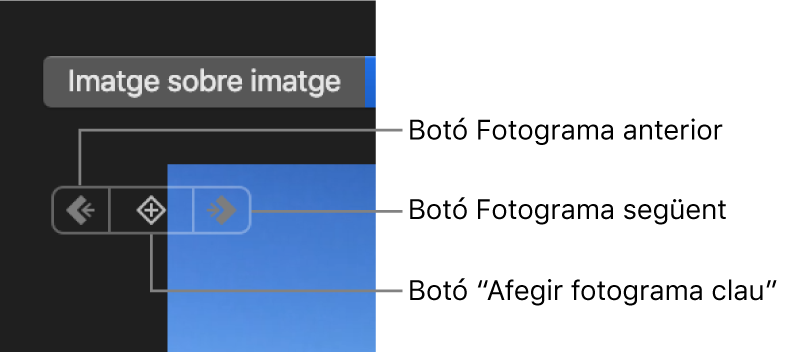
Si el botó “Fotograma clau següent”
 o “Fotograma clau anterior”
o “Fotograma clau anterior”  es mostra atenuat, això indica que a la línia de temps no hi ha cap fotograma clau en aquesta direcció.
es mostra atenuat, això indica que a la línia de temps no hi ha cap fotograma clau en aquesta direcció.Canvia la ubicació del cursor de reproducció dins el clip d’imatge sobre imatge al lloc on vols especificar una altra posició.
Al visor, ajusta la posició del clip d’imatge sobre imatge.
Continua repassant i afegint fotogrames clau fins que acabis.
Per aplicar el canvi, fes clic al botó “Aplicar”
 als controls d’imatge sobre imatge.
als controls d’imatge sobre imatge.Quan reprodueixis la pel·lícula, el clip d’imatge sobre imatge es mourà al llarg de la ruta definida pels fotogrames clau que has especificat.